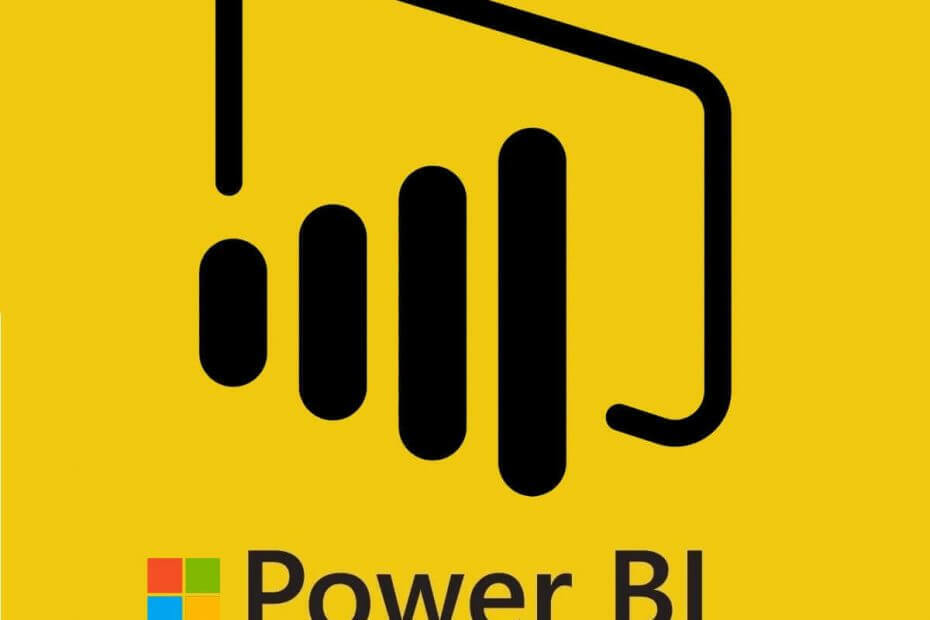
Это программное обеспечение будет поддерживать ваши драйверы в рабочем состоянии, тем самым защищая вас от распространенных компьютерных ошибок и сбоев оборудования. Проверьте все свои драйверы сейчас за 3 простых шага:
- Скачать DriverFix (проверенный файл загрузки).
- Нажмите Начать сканирование найти все проблемные драйверы.
- Нажмите Обновите драйверы чтобы получить новые версии и избежать сбоев в работе системы.
- DriverFix был загружен 0 читатели в этом месяце.
Power BI Desktop это программное обеспечение, с помощью которого пользователи настраивают диаграммы и интерактивные визуализации для подключенных источников данных. Списки SharePoint - это источники данных, с которыми пользователи могут подключаться к Power BI. Однако некоторые пользователи заявили в сообщениях на форуме, что они не могут подключить Power BI к своим спискам SharePoint. URL недействителен или же Доступ к ресурсу запрещен это две ошибки, которые возникают у некоторых пользователей бизнес-аналитики при попытке подключить списки SharePoint.
Во-первых, дважды проверьте URL-адрес списка SharePoint, введенный в текстовое поле URL-адреса, когда возникает ошибка «URL-адрес недействителен». Пользователям необходимо указать сайты SharePoint следующим образом: https: //
Power Bi не может подключиться к списку SharePoint Online
1. Введите учетные данные учетной записи Microsoft для списка SharePoint
- Некоторые пользователи исправили ошибку подключения типа «URL недействителен» для списков SharePoint, изменив разрешения источников данных, чтобы они включали учетные данные учетной записи Microsoft. Для этого щелкните вкладку Файл в Power BI Desktop.
- Выбирать Опции и настройки > Настройки источника данных, чтобы открыть окно настроек источника данных.
- Выберите список SharePoint в этом окне.
- Нажмите Изменить разрешения, чтобы открыть окно редактирования разрешений.
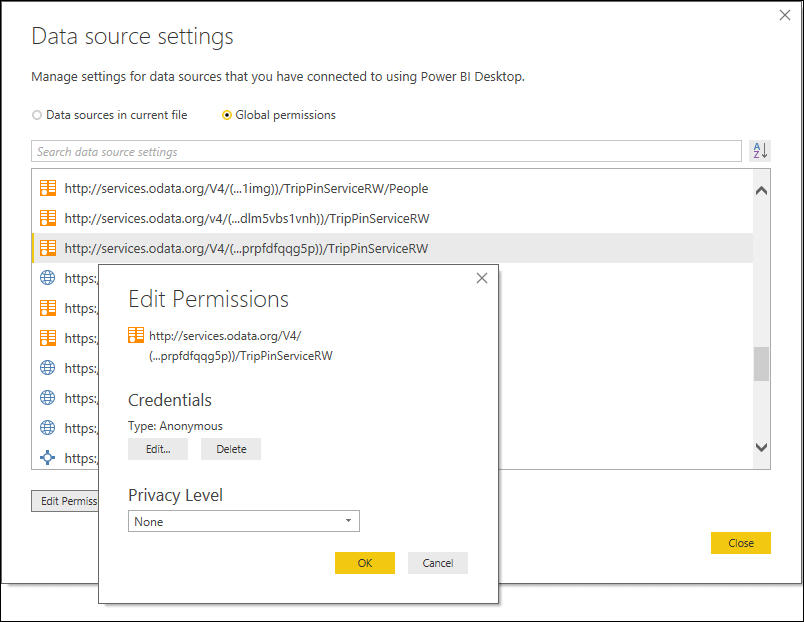
- Нажмите Редактировать для ввода учетных данных учетной записи Microsoft.
- Затем нажмите кнопку ОК кнопка.
Это руководство поможет вам стать лучшим пользователем Power BI. Проверьте это.
2. Очистить разрешения списка SharePoint
- Очистка разрешений для списка SharePoint источники данных может устранить ошибки подключения «Доступ к ресурсу запрещен». Пользователи могут сделать это, открыв окно настроек источника данных, как описано выше.
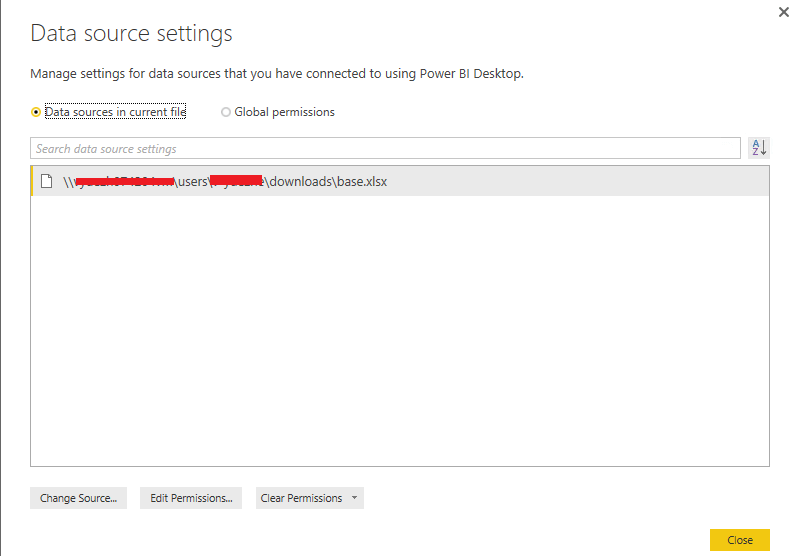
- Затем выберите Глобальные разрешения вариант.
- Выберите список SharePoint, указанный в окне.
- нажмите Очистить разрешения кнопка.
- Выберите Закрывать вариант.
- Затем пользователи могут повторно ввести учетные данные для списка SharePoint.
3. Попробуйте подключить список SharePoint к каналу OData
- Кроме того, пользователи могут попробовать подключить свои списки SharePoint к каналу OData, если они не могут подключить их через диалоговое окно «Получить данные». нажмите Получить данные на вкладке "Главная страница" Power BI.
- Нажмите Канал OData, чтобы открыть окно, показанное непосредственно ниже.
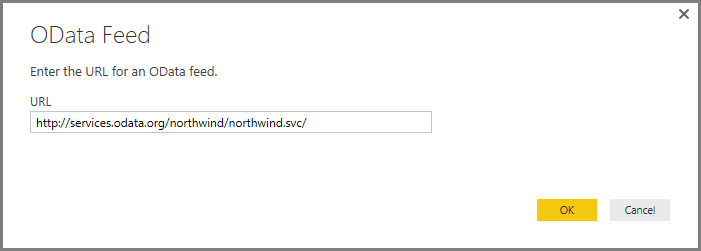
- Введите URL-канал списка SharePoint в текстовое поле в следующем формате: http: //SITE_URL/_vti_bin/ListData.svc.
- Выберите метод проверки подлинности для источника данных списка SharePoint.
- Щелкните значок Соединять кнопка.
Это несколько решений, которые могут устранить ошибки подключения Power BI для списков SharePoint. Дополнительные решения, которые могут исправить ошибки подключения к списку SharePoint, см. В Веб-сайт поддержки Power BI. Пользователи могут отправлять заявки в службу поддержки Power BI, щелкнув значок Создать заявку в службу поддержки кнопку на этом сайте.
СВЯЗАННЫЕ СТАТЬИ ДЛЯ ПРОВЕРКИ:
- Загрузите Power BI Desktop из Магазина Windows для создания интерактивных отчетов.
- Приложение Microsoft Power BI выходит на Windows 10


